Comment convertir des fichiers MP4 en MPEG : évaluation des principaux convertisseurs MP4 en MPEG [2024]
Voulez-vous transformer vos fichiers MP4 en vidéos MPEG ? De cette façon, vous pouvez bénéficier d'une bonne qualité de lecture vidéo. Pour cette raison, vous devez utiliser un convertisseur MP4 vers MPEG fiable pour atteindre votre objectif. Comme nous voulons vous aider, nous vous présentons le meilleur convertisseur vidéo. Ainsi, nous recommandons Tipard Video Converter Ultimate. Ce convertisseur vidéo vous permet de modifier votre MP4 vers MPEG fichiers sans perte de qualité. De plus, vous pourrez savoir comment changer votre MP4 en MPEG à l'aide de son outil de conversion. Cet article vous présente également d'autres programmes de conversion vidéo et leurs fonctions. En conséquence, vous pouvez vérifier le convertisseur MP4 en MPEG le plus efficace pour vos fichiers multimédias.
Alors, n'arrêtez pas de lire cet article mais continuez jusqu'à la conclusion. Ainsi, vous pouvez répondre à vos préoccupations.
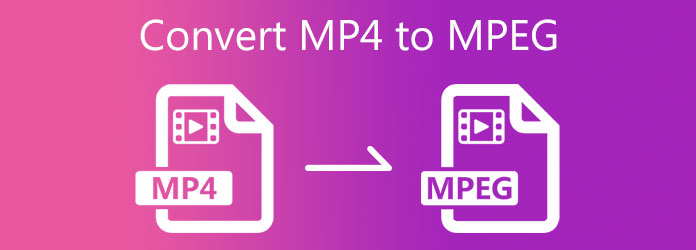
Partie 1. Meilleur moyen de convertir MP4 en MPEG
Tipard Convertisseur Vidéo Ultime est le convertisseur MP4 en MPEG le plus efficace. Ainsi, il vous permet de modifier vos fichiers MP4 en MPEG. Il peut également convertir des fichiers batch en un seul fichier conformément à cela. Vous êtes sur le point de faire l'expérience d'un processus de conversion rapide avec sa vitesse de conversion 70 fois plus rapide. Ce programme convient également aux nouveaux débutants en raison de son interface simple. De plus, il vous permet d'améliorer la qualité de vos fichiers vidéo avant de les convertir. C'est pourquoi vous pouvez diviser, faire pivoter, recadrer, ajouter des filtres et des filigranes à vos vidéos. De plus, il dispose d'un outil d'amélioration vidéo avec diverses options. Ainsi, vous pouvez modifier la qualité de vos vidéos avec quelques ajustements.
Cet article vous fournira également la qualité remarquable du convertisseur vidéo. Ensuite, vous pouvez faire confiance aux procédures ci-dessous pour convertir votre MP4 en MPEG.
Excellentes caractéristiques du Tipard Video Converter Ultimate :
- 1. Il prend en charge plus de 1000 formats de fichiers vidéo.
- 2. Il peut convertir des vidéos en vidéos 8K, 5K, 4K et HD.
- 3. Il offre une accélération GPU pour une conversion rapide.
- 4. Il dispose d'une boîte à outils avec amplificateur de volume, inverseur vidéo, Fusion vidéo, compresseur vidéo, éditeur de métadonnées multimédia, etc.
- 5. Il fournit un extracteur de DVD et Blu-ray.
- 6. Il vous permet de faire un collage vidéo et photo.
Comment convertir MP4 en MPEG dans Tipard Video Converter Ultimate
Étape 1N'oubliez pas de taper Tipard Video Converter Ultimate sur votre navigateur. Ensuite, cliquez sur la page principale et appuyez sur le download bouton adapté à votre système d'exploitation. Après cela, installez et ouvrez le logiciel sur votre ordinateur. Ensuite, utilisez le Convertisseur fonction dans le coin supérieur de l'écran.

Étape 2Vous rencontrerez un nouvel écran avec le [+] symbole après avoir sélectionné le Convertisseur outil. Clique le [+] icône pour télécharger un fichier vidéo que vous souhaitez convertir.

Étape 3Vous verrez différents formats de fichiers après avoir cliqué sur le Réglage de sortie du fichier vidéo. Ensuite, rendez-vous au Rechercher zone pour obtenir le format de fichier dont vous avez besoin.

Étape 4Type MPEG format et cliquez dessus pour lancer la conversion.

Étape 5Enfin, après avoir fait toutes les étapes. Vous pouvez maintenant cliquer sur le Ajouter à la bouton pour trouver l'emplacement du fichier de votre fichier. Après cela, appuyez sur le Convertir tout bouton situé dans le coin inférieur gauche de l'écran. De cette façon, vous enregistrez la modification et la conversion vidéo tarte.

Partie 2. Autres façons de convertir MP4 en MPEG
1. VLC
VLC est l'un des meilleurs lecteurs multimédias gratuits. Avec cela, il vous permet de lire des fichiers multimédias tels que des films et de la musique. Mais, vous ne le saviez pas, VLC peut aussi être un convertisseur de média. Il prend également en charge divers formats de fichiers qui produisent une excellente sortie vidéo. Pour cette raison, vous pouvez modifier les fichiers vidéo MP4 en MPEG. Mais, pour les débutants, le processus de conversion vidéo peut être un peu délicat.
Comment convertir MP4 en MPEG dans VLC
Étape 1Lancez VLC Media Player sur votre PC Windows et cliquez sur le Médias réglage dans le coin supérieur droit de l'écran. Après cela, cliquez sur le Convertir / Enregistrer option ou touchez Contrôle R.
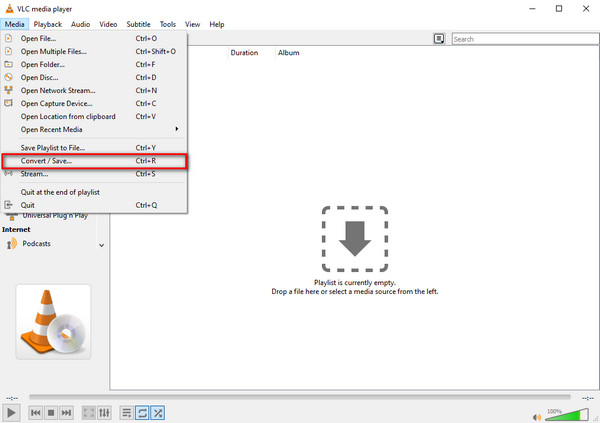
Étape 2Cliquez + icône pour ajouter un fichier MP4, puis allez dans Convertir / Enregistrer .
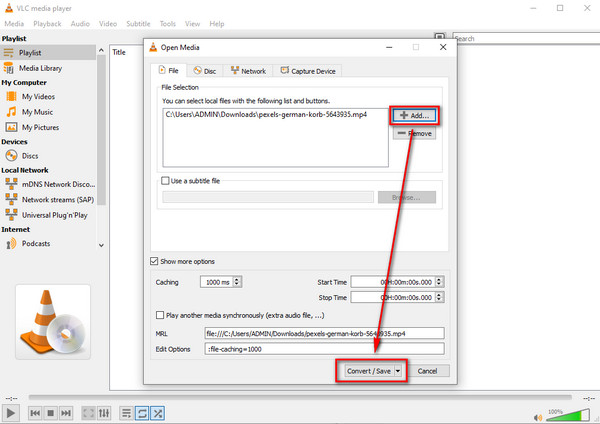
Étape 3Lorsque vous frappez le Convertir / Enregistrer bouton. Sur un autre écran, accédez au Profil section et choisissez MPEG format. Ensuite, sélectionnez un emplacement de fichier sur le Fichier de destination section. Enfin, vous pouvez commencer le processus de conversion en cliquant sur le Épargnez .
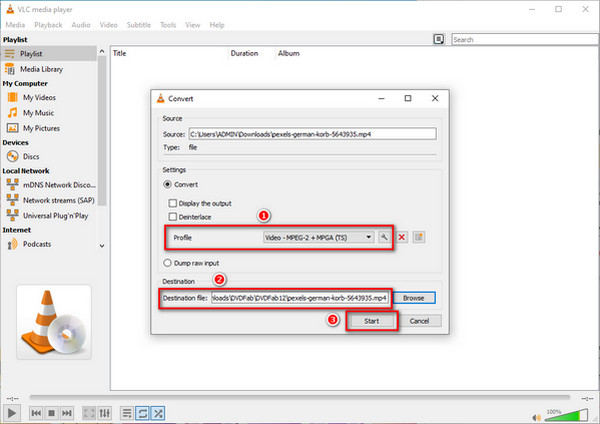
2. Convertio
Votre troisième option est Convertio. Ce convertisseur vidéo peut prendre en charge divers formats de fichiers. Ainsi, il vous permet de convertir des vidéos vers d'autres formats de fichiers, y compris les fichiers MP4 en MPEG. Le logiciel vous garantit un processus de conversion vidéo sûr. Personne d'autre que vous ne peut y accéder car il protège vos fichiers et les supprime après une journée.
Comment convertir MP4 en MPEG dans Convertio
Étape 1Tapez Convertio sur votre navigateur et visitez la page principale. Après cela, cliquez sur le bouton Choisir des fichiers pour ajouter un fichier MP4.
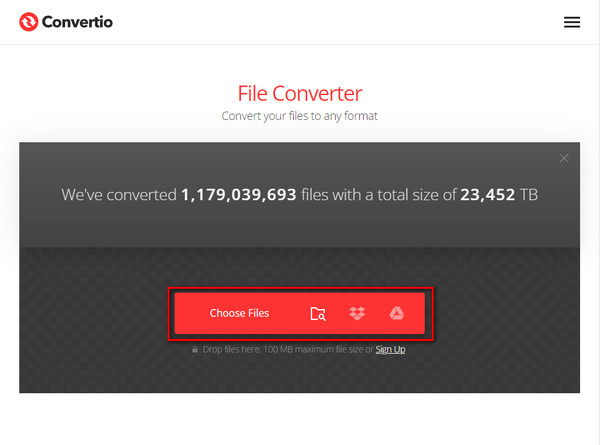
Étape 2Après avoir téléchargé un fichier vidéo. Appuyez sur l'icône à trois points à côté de la sortie vidéo. Ensuite, cliquez sur l'option Vidéo pour voir les formats vidéo. Enfin, cliquez sur le format MPEG.
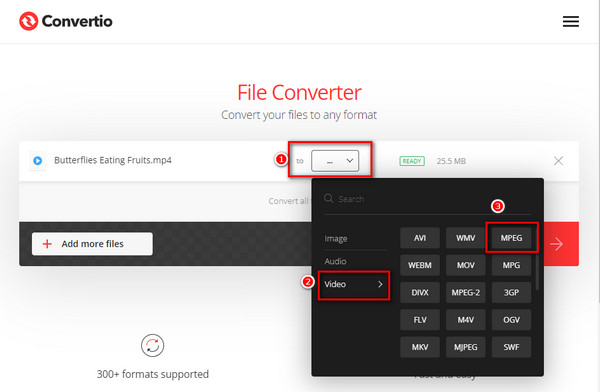
Étape 3Enfin, cliquez sur le bouton Convertir pour enregistrer le fichier vidéo.
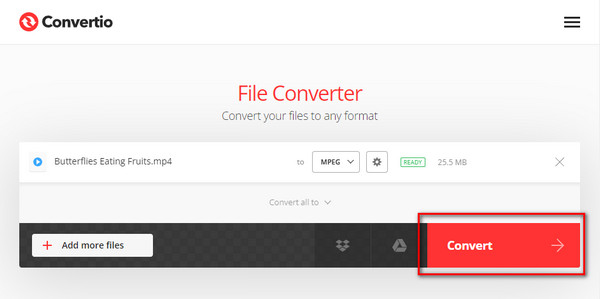
Vous pouvez également utiliser ces méthodes pour convertir MP4 à OGGet plus encore.
Partie 3. FAQ sur le convertisseur MP4 en MPEG
Qu'est-ce qu'un format MPEG ?
Le format de fichier MPEG provient du Moving Picture Experts Group. Conformément à cela, ce fichier a différentes normes, notamment MPEG-1, MPEG-2 et MPEG-4. Cette dernière version de MPEG est idéale pour lire des vidéos sur Internet et sur des appareils de téléphonie mobile.
MPEG vs MP4 : quel est le meilleur ?
Ces deux formats de fichiers ont des capacités différentes et sont utiles à des fins spécifiques. Par exemple, MPEG est le meilleur pour enregistrer des vidéos sur des DVD et des CD. Mais, MP4 est le meilleur pour stocker de la vidéo, de l'audio, des images, des sous-titres et d'autres métadonnées. De plus, c'est le format vidéo le plus populaire pour les lecteurs multimédias, les appareils et autres systèmes. Ainsi, MPEG et MP4 conviennent aux formulaires de fichiers.
Puis-je lire des fichiers MPEG sur mon iPhone ?
Non. Mais les appareils iPhone reconnaissent MPEG-4 ou MP4. Il n'est toujours pas compatible avec les fichiers MPEG-1 et MPEG-2. Ainsi, il est impossible de lire des fichiers MPEG à l'aide d'appareils iPhone. Donc, si vous voulez y parvenir, convertissez MPEG en MP4.
Est-il possible de convertir MP4 en MPEG dans FFmpeg ?
Oui. FFmpeg convertit MP4 en MPEG car il prend en charge des formats de fichiers importants tels que MP4, MPEG, AVI, MOV, etc. Il vous permet également de décoder, encoder et transcoder des formats de fichiers vidéo.
Conclusion
Après avoir évalué cet article, vous pouvez maintenant choisir le plus efficace MP4 vers MPEG convertisseur. Mais encore une fois, nous vous recommandons Tipard Video Converter Ultimate. Ce programme de conversion vidéo vous permet de modifier votre MP4 en PEG sans perte de qualité. De plus, il a une vitesse de conversion 70 fois plus rapide vous permettant de convertir divers fichiers en peu de temps. De plus, n'oubliez pas de suivre toutes les étapes écrites ci-dessus pour convertir MP4 en MPEG.
Si cette revue d'article est bénéfique pour vous, n'oubliez pas de la partager avec vos amis et votre famille. En conséquence, nous pouvons également répondre à leurs préoccupations concernant la sélection de l'éminent convertisseur MP4 en MPEG. Nous pouvons également les aider à convertir MP4 en MPEG. N'ayez pas peur de nous poser une autre question par messagerie et en nous contactant. Ainsi, vous pouvez être sûr que nous répondrons à toutes vos préoccupations.







